
この記事では、Microsoft 365 の Office アプリ(Word・Excel など)を、社内デバイスに展開する際の基本的な方法を中心に紹介します。デバイスのセットアップなどキッティング、更新作業など業務負荷を軽減したい情シスにおすすめの内容です。
従来と異なる Microsoft 365 の Office アプリ社内展開方法
Microsoft 365 は旧 Office 365 にセキュリティ機能などを統合したクラウド型のサービスです。常に最新の Office アプリ(Word、Excel、PowerPoint、Outlook など)や、セキュリティ機能などを利用できます。
この Microsoft 365 の特長として挙げられるのが、Office アプリのPCへのセットアップが容易になった点です。これまでは、PC1台ずつセットアップすることが一般的でしたが、Microsoft 365 では、デバイスへの一括展開が簡単な操作で行えるようになりました。情シスが Office アプリ のセットアップにかけていた手間や労力を軽減することが可能となります。
Microsoft 365 Office アプリをセットアップする際の特徴を下記にまとめます。
- 常に最新版のOfficeアプリをダウンロード・インストールして利用可能
- 常に最新版のOfficeアプリが自動的にアップデートされる
- 1ユーザにつき、15台のPC(5台)、タブレット端末(5台)、スマートフォン(5台)にインストールしてのご利用が可能
情シスから見た Microsoft 365 のメリット
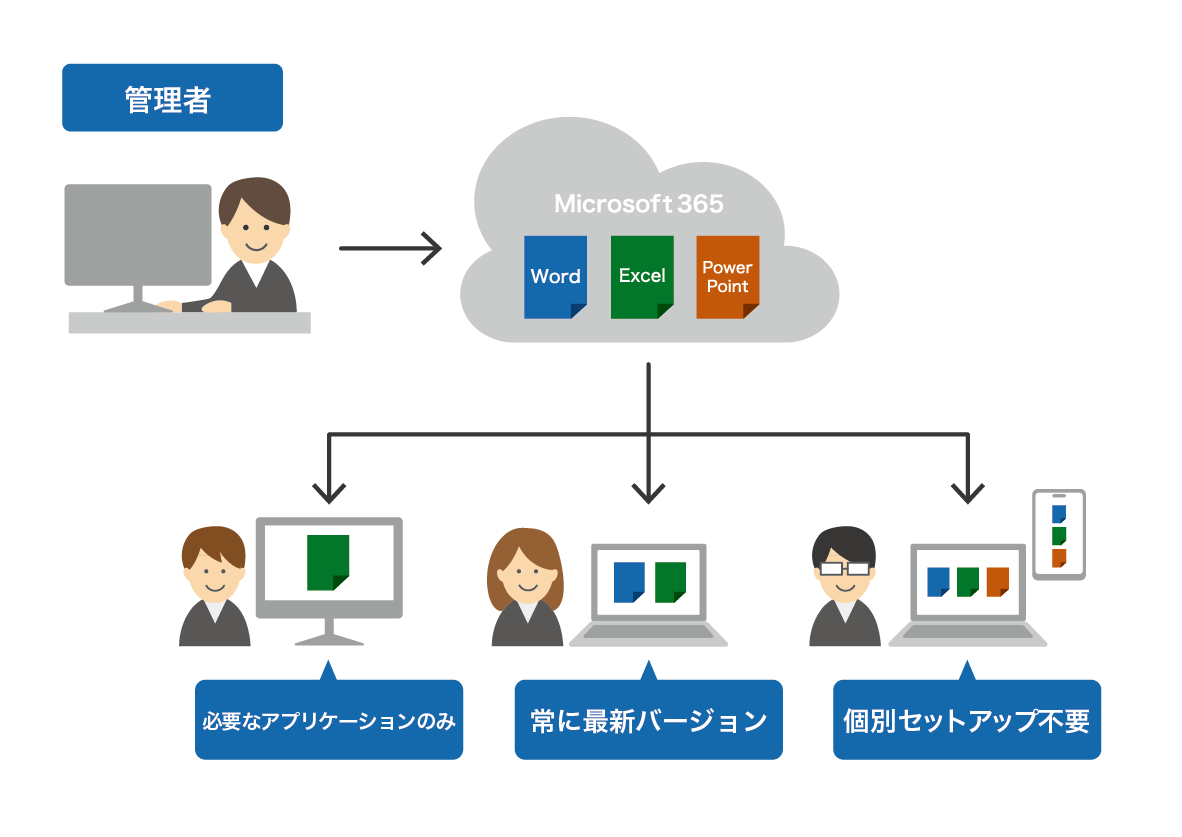
従来、Office アプリのインストールは、情シスがPC1台ずつに行うもので、時間や手間がかかるものでした。Microsoft 365 では、ネットワークに接続されたPCやデバイスへのインストール作業が容易になることで、その時間や手間を削減できるというのが最も大きなメリットではないでしょうか。
Office アプリの展開方法としては、(1)ツールを使って各PCに自動的にインストールする方法、(2)エンドユーザ(従業員・社員などの利用者)にマニュアルを展開してインストールを任せる方法などがあります。なお、エンドユーザ向けにマニュアルやガイドを作成する際には下記のサイトが参考になります。
<関連情報(外部サイト)>
◆ Microsoft 365 または Office 2019 をPCまたはMacにダウンロードしてインストール、または再インストールします。
また、展開した Office アプリをアップデートする際には、自動アップデート機能が利用できます。自動アップデート設定しておくだけで、社内で利用する Office のバージョンは常に最新版で統一できます。誰がどのバージョンを利用しているのか、アップデートを行っているのかなど、情シスが一元管理することも可能です。
エンドユーザから見た Microsoft 365のメリット
エンドユーザにとって、なるべく関わりたくないインストールやアップデートなどの作業を軽減できます。Microsoft 365 の場合、自動インストール・自動アップデートすることで、ユーザの関与を減らすことが可能です。
また、ユーザ自身がインストールする場合でも、大きな作業の負荷はなく、インストール後は自動アップデートが利用できます。社内でバージョンも統一できるので、組織内の情報共有や共同作業もしやすい環境になります。また、同一ライセンスで複数デバイスにインストール可能なので、PC、スマートフォン、タブレットなど異なるデバイスで同じ作業を継続することもできるようになります。このように、Office アプリは便利でストレスなく利用できることが一番のメリットです。
最新のクラウドベースでの展開方法… Microsoft Intuneの活用
■Microsoft Intuneによる展開Microsoft 365 を社内デバイスに展開する方法として注目を集めているのが、Microsoft 365のサービスの1つである、Microsoft Intune(以下、Intune)の活用です。Intune とは、モバイルデバイス管理 (MDM) とモバイルアプリケーション管理 (MAM)の機能を提供するクラウドサービスで、デバイスとアプリの管理から、セキュリティの保護までをトータルで提供しています。
Intuneによる Office アプリ展開の特長を見てみましょう。
①デバイスの利用場所を選ばずに展開できる
②Windows 10 以外に、iOS/macOS/Android等も管理できる
③日々機能が拡張、拡充され続ける(クラウドサービスなので、1年前にはできなかった機能などが追加されたり、サポートの範囲が広がったりして、どんどん便利になる)
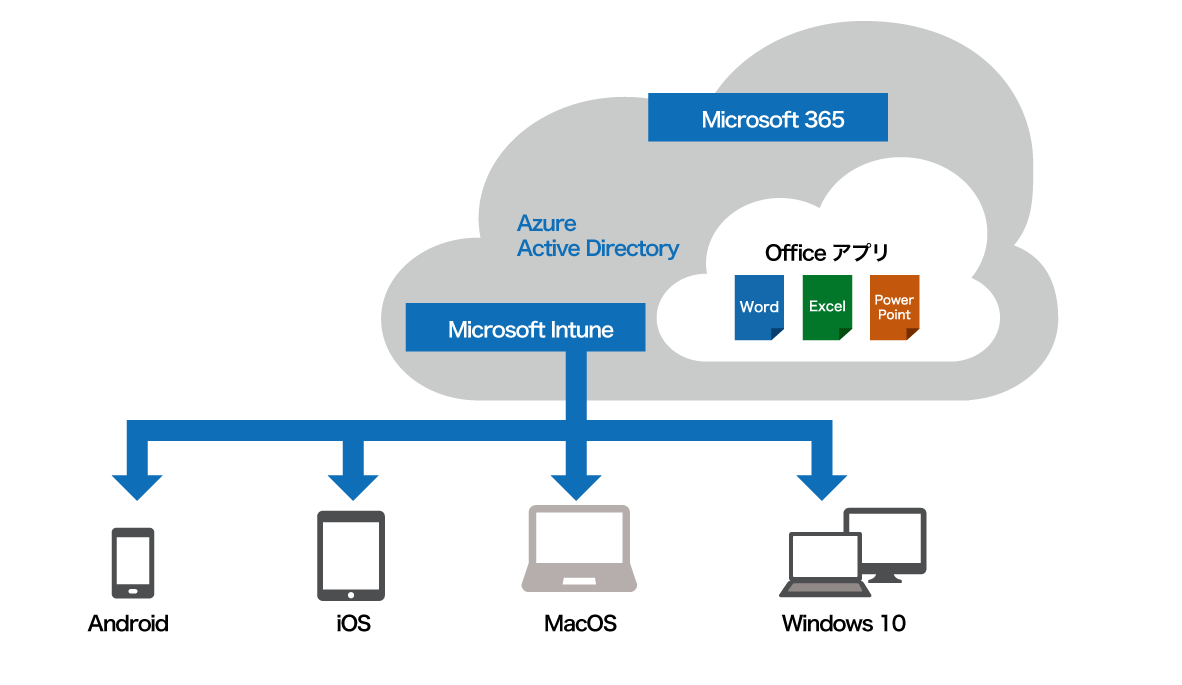
またその展開手順としては、管理画面から配布する Office アプリを設定し、対象となるグループを設定するのが基本的な流れになります。これらの設定を行うことで、容易に展開が行えるようになります。Microsoft 365 を展開するのであれば、このMicrosoft Intune の活用がおすすめで、最初に検討すべき展開方法と言えます。
■そのほかの3つの展開方法
ほかにも展開方法としては、下記の3つの方法があります。詳しくはMicrosoft のサイトを参照してください。
①クラウドから Microsoft 365 Apps を展開する
Office 展開ツール(ODT)を使用し、クラウド(Office Content Delivery Network)から Microsoft 365 Apps をインストールする。
②ローカル ソースから Microsoft 365 Apps を展開する
Office 展開ツール(ODT)を使用し、ローカルネットワーク上の共有フォルダから Microsoft 365 Apps を展開する。
③構成マネージャーを使用して展開する (current branch)
Microsoft Endpoint Configuration Manager(現在のブランチ)を使用して、Microsoft 365 Apps を展開する方法。
<展開方法の詳細は下記の Microsoft によるガイドを参照>
◆Microsoft 365 Apps 展開ガイド
展開の際に注意すべきポイント
Microsoft 365 Apps を展開する際はいくつか注意すべきポイントがあります。社内デバイスに展開する前に以下の手順を確認してください。
■ハードウェアのスペックの確認
Microsoft 365 がインストールできるかどうか、OSのバージョン、PCなどハードウェアのスペックを確認し、システム要件を満たしているか確認します。
■ライセンスとアカウントの確認
すべてのユーザに Microsoft 365 のアカウントとライセンスが用意されているか、そのライセンスに社内で活用する予定のアプリケーションが含まれているか確認します。
■ネットワーク容量の評価
ネットワークの帯域幅や社内デバイスのプログラム更新方法などを含め、ネットワーク容量を評価します。Microsoft 365 のインストールではコアファイルで1GB以上も要することになるので、インストールやアップデートの際にネットワークが逼迫し、社内の業務に影響が出てしまわないかを考える必要があります。
■アプリケーション互換性の評価
これまで業務に用いていた、VBAマクロやMicrosoft 社以外のサードパーティ製アドイン、書式が複雑な文書、スプレッドシートなどのアプリケーションは、事前に新しいバージョンの Office との互換性を確認しておくことをおすすめします。
<関連情報(外部サイト)>
◆Microsoft 365 Apps を展開するために、展開先の環境と要件を確認する
まとめ
今回は、Microsoft 365 の社内展開方法について紹介しました。Intuneの活用で、Microsoft 365 Officeアプリのデバイス展開の際に、大幅に情シスの業務負担を軽減することができます。この記事を参考に、社内での活用を検討してみてはいかがでしょうか。
<< 関連リンクはこちら >>



